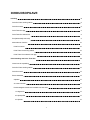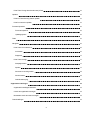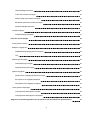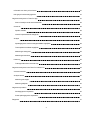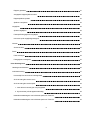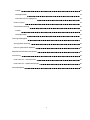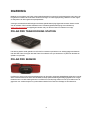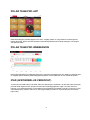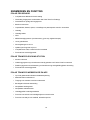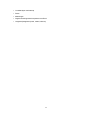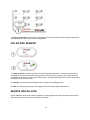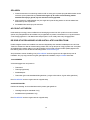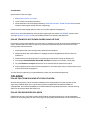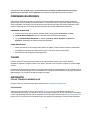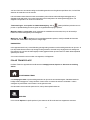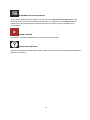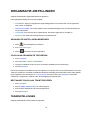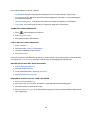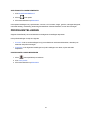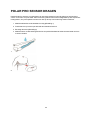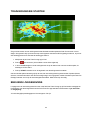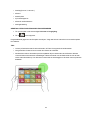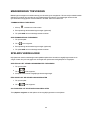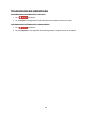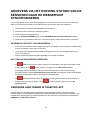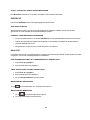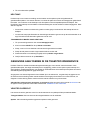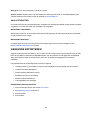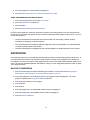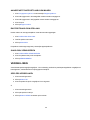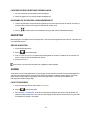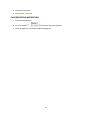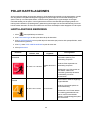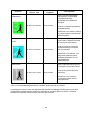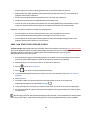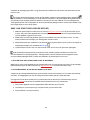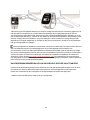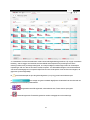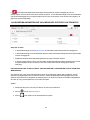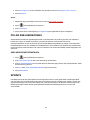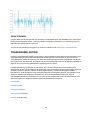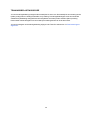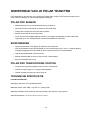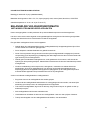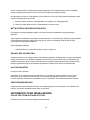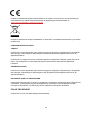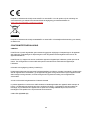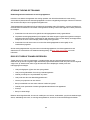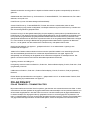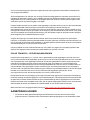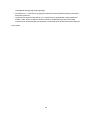Polar Team Pro Handleiding
- Categorie
- Accessoires voor het maken van koffie
- Type
- Handleiding

1
INHOUDSOPGAVE
Inleiding 8
Polar Pro Team docking station 8
Polar Pro sensor 8
Polar Team Pro app 9
Polar Team Pro webservice 9
iPad (afzonderlijk verkocht) 9
Kenmerken en functies 10
Polar Pro sensor 10
Polar Team Pro docking station 10
Polar Team Pro webservice en app 10
Kennismaking met Polar Team Pro 12
Inhoud van de verpakking 12
Polar Pro Team docking station 12
Polar Pro sensor 13
Eerste installatie 13
Opladen 14
Account activeren 14
De drie-stappen-wizard voor installatie van een team 14
1/3 Algemeen 14
2/3 Sportprofiel 14
3/3 Spelers 15

2
Polar Team Pro app downloaden naar je iPad 15
Opladen 15
Polar Pro Team docking station opladen 15
Polar Pro sensoren opladen 15
Firmware bijwerken 16
Firmware bijwerken 16
Updategegevens 16
Talen 16
Navigatie 16
Polar Team Pro webservice 16
Activiteiten 16
Rapporten 17
Polar Team Pro app 17
Startpagina team 17
Spelers 17
Sensoren en docking station. 18
Sessie starten 18
Gebruiksaanwijzing 18
Organisatie-instellingen 19
Organisatie-instellingen bewerken 19
Coach aan organisatie toevoegen 19
Bestaande coach aan team toevoegen 19
Teaminstellingen 19

3
Teaminstellingen bewerken 20
Coach aan het team toevoegen 20
Nieuwe speler aan het team toevoegen 20
Bestaande speler aan het team toevoegen 20
Spelersinstellingen bewerken 21
Profielinstellingen 21
Profielinstellingen bewerken 21
Polar Pro sensor dragen 22
Trainingssessie starten 23
Bekijken Livegegevens 23
Gedetailleerde spelersgegevens weergeven 24
Tips 24
Markeringen toevoegen 25
Teammarkering toevoegen 25
Spelersmarkering toevoegen 25
Spelers vergelijken 25
Speler aan het vergelijkingsvenster toevoegen 25
Een speler uit de vergelijking weglaten 25
Alle spelers uit de vergelijking weglaten 25
Trainingssessie beëindigen 26
Trainingssessie beëindigen en opslaan 26
Trainingssessie beëindigen en verwijderen 26
Gegevens via het docking station van de sensoren naar de webservice synchroniseren 27

4
Informatie over het synchroniseren 27
Niet gesynchroniseerde gegevens 27
Gegevens analyseren in Team Pro app 27
Start- of eindtijd van de sessie bewerken 28
Overzicht 28
Spelers sorteren 28
Overzicht spelerssessie weergeven 28
Analyse 28
Spelersgegevens met het teamgemiddelde vergelijken 28
Twee spelers met elkaar vergelijken 28
Markeringen weergeven 28
Markeringen bewerken 28
Heat map 29
Trainingsveld maken voor heat map 29
Gegevens analyseren in de Team Pro webservice 29
Venster Overzicht 29
Analysevenster 30
Markering toevoegen 30
Markering bekijken 30
Gegevens exporteren 30
Sessiegegevens exporteren 30
Ruwe spelersgegevens exporteren 31
Rapporten 31

5
Rapport genereren 31
Aangepaste rapportsjabloon maken 32
Rapportsjabloon opslaan 32
Sjabloon verwijderen 32
Vergelijken 32
Spelers vergelijken 32
Fasespecifieke gegevens vergelijken 33
Inzoomen op de vergelijkingsweergave 33
Inkorten 33
Sessie inkorten 33
Fasen 33
Fase toevoegen 33
Fasegegevens weergeven 34
Polar Hartslagzones 35
Hartslagzones bewerken 35
Individuele training 37
Persoonlijk Flow account en Polar-apparaat 37
Snel van start gids voor de coach 38
Snel van start gids voor de speler 39
1. Lees de Snel van start gids voor je apparaat 39
2. Synchroniseer je Polar-apparaat elke dag 39
Kalendermaandweergave van individuele speler van Team Pro 40
Kalendermaandweergave van individuele speler van TeamPro 42

6
Het persoonlijke Flow-account van een speler loskoppelen van de Team Pro webservice 42
Polar snelheidszones 43
Snelheidszones bewerken 43
Sprints 43
Sprintdrempel 44
Trainingsbelasting 44
Trainingsbelastingsscore 45
Onderhoud van je Polar Team Pro 46
Polar Pro sensor 46
Borstbanden 46
Polar Pro Team docking station 46
Technische specificatie 46
Polar Pro sensor 46
Polar Pro Team docking station 47
Belangrijke veiligheidsinformatie 47
Met wisselstroom gevoede apparaten 47
Met batterij gevoede apparaten 48
Draadloze apparaten 48
Alle apparaten 48
Verstikkingsgevaar 48
Informatie over regelgeving 48
Polar Pro Team docking station 48
Conformiteitsverklaring 49

7
Canada 49
Verenigde Staten 49
Informatie over FCC-regelgeving 49
Polar Pro sensor 49
Conformiteitsverklaring 50
Canada 50
Verenigde Staten 51
Voorzorgsmaatregelen 51
Storing tijdens de training 52
Risico's tijdens trainen beperken 52
Beperkte internationale Polar-garantie 53
Polar Privacy 54
Polar Team Pro – Teaminstructies 54
Polar Team Pro – Spelersaanwijzingen 55
Aansprakelijkheid 55

8
INLEIDING
Bedankt voor het kiezen van Polar! In deze gebruiksaanwijzing nemen wij kort de beginselen met je door van
het gebruik en onderhoud van de Polar Team Pro trainings- en coachingsoplossing, bedoeld voor het volgen
en analyseren van de hoogste teamsportprestaties.
Vanwege voortdurende ontwikkelingen wordt deze gebruiksaanwijzing bijgewerkt wanneer nieuwe versies
van de software of firmware beschikbaar komen. De laatste gebruiksaanwijzing is beschikbaar op
www.polar.com/support en koppelingen hiernaar vind je in de Polar Team Pro webservice en app.
POLAR PRO TEAM DOCKING STATION
Het docking station wordt gebruikt om de Polar Pro sensoren op te laden en om trainingsgegevens daarvan
naar de Polar Team Pro app en de Polar Team Pro webservice te synchroniseren. Hij dient ook als basis en
oplader voor je iPad®.
POLAR PRO SENSOR
De Polar Pro sensor meet vele prestatiegegevens van de speler, registreert gedetailleerde gegevens en zendt
deze via Bluetooth® Smart direct naar de iPad® zodat je tijdens de training de huidige gegevens kunt volgen.
Plaats de sensor na elke trainingssessie in het Polar Pro team docking station om hem op te laden en om de
gegevens voor verdere analyse te synchroniseren naar de Polar Team Pro iPad app en de webservice.

9
POLAR TEAM PRO APP
Geef vele belangrijke prestatiegegevens live weer. Vergelijk spelers en voeg notities en markeringen toe
tijdens de training. Directe sessieoverzichten na de training alsmede een heatmap-weergave voor analyse
van spelerslocaties.
POLAR TEAM PRO WEBSERVICE
Krachtige sessieanalyse en rapporteringsfuncties. Analyseer sessiegegevens tot in detail voor het hele team
en vergelijk spelers onderling. Maak aangepaste rapporten voor het hele team of voor individuele spelers.
IPAD (AFZONDERLIJK VERKOCHT)
Je hebt ook een iPad® nodig om de Polar Team Pro-oplossing te completeren. Als de Polar Team Pro app op
je iPad® wordt uitgevoerd, kun je tijdens sessies de live trainingsgegevens volgen. De Polar Team Pro
trainings- en coachingsoplossing is compatibel met de volgende iPad-modellen: iPad Air 2, iPad mini 3, iPad
met Retina-display, iPad Air, iPad mini 2, iPad (4e generatie) en iPad mini. Op de iPad heb je ook iOS8 en
hoger nodig.

10
KENMERKEN EN FUNCTIES
POLAR PRO SENSOR
l Compatibel met Bluetooth Smart hartslag
l Verzending livegegevens rechtstreeks naar Polar Team Pro iPad app
l Groot bereik en opslag van livegegevens
l Bereik tot 200 meter
l Loopsnelheid, afstand, sprints, versnellingen en pasfrequentie zowel in- als outdoor
l Hartslag
l Hartslagvariatie
l GPS
l MEMS bewegingssensor (accelerometer, gyroscoop, digitaal kompas)
l 10 uur gebruiksduur
l Sensorgeheugen tot 72 uur
l Opladen (van leeg naar vol) 3 uur
l Compatibel met rode, zachte Polar Pro borstband
l Firmware kan worden bijgewerkt
POLAR TEAM PRO DOCKING STATION
l 20 sensor sleuven
l Onderweg gegevens synchroniseren en handig opladen voor iPad en Polar Pro sensoren
l Realtime gegevens ter ondersteuning van besluitvorming en begeleiding tijdens de training
l Firmware kan worden bijgewerkt
POLAR TEAM PRO WEBSERVICE EN APP
l Op cloud gebaseerde software en databaseoplossing
l Meerdere teams ondersteund
l Toegang voor meerdere coaches ondersteund
l Beveiligde individuele aanmelding
l Aanpasbare hartslagzones
l Aanpasbare snelheidszones
l Hartslaggrafiek in trainingsresultaten
l Functies voor selectie van hartslaganalyse en zoomfuncties
l Functies voor analyse van snelheid, afstand en sprints

11
l Locatieanalyse met heatmap
l Fasen
l Markeringen
l Gegevens trainingssessie exporteren naar Excel
l Langetermijnrapporten (week, maand, seizoen)

12
KENNISMAKING MET POLAR TEAM PRO
INHOUD VAN DE VERPAKKING
l Polar Pro Team docking station (inclusief vier AC adapters)
l 10 Polar Pro sensoren en borstbanden
l Waszakje
l Sensormap
l Schoudertas
POLAR PRO TEAM DOCKING STATION
1. AC Voedingspoort . Laad het docking station op met de voedingskabel in de verpakking.
2. USB-poort. Je kunt de iPad ook op het docking station aansluiten met een Lightning-naar-USB-connector.
Wanneer de iPad via de primaire aansluiting op het docking station is aangesloten (via Lightning-
connector in het docking station is geplaatst en aangesloten), werkt de USB-poort-aansluiting op dat
moment niet. De USB-poort aansluiting kan alleen worden gebruikt wanneer de iPad niet in het
docking station is geplaatst.
3. Micro USB-poort. Voor door Polar uit te voeren service.

13
1. Docking station-knop. Druk hierop om de spelersnummers op de sensoren weer te geven wanneer het
docking station niet op een stopcontact is aangesloten.
POLAR PRO SENSOR
1a. Spelersnummer. Wanneer een sensor in het docking station geplaatst is, wordt het spelersnummer
weergegeven. Als een sensor uit het docking station is, druk dan met je vingers op de connectors aan de
achterzijde van de sensor om het nummer weer te geven. Tik tijdens het dragen van de sensor tweemaal op
het display om het nummer te zien.
2a. Hartslag. Als de hartslag wordt gedetecteerd, verschijnt een hartslagsymbool.
2b. GPS. Het satellietsymbool stopt met knipperen wanneer het GPS-signaal gevonden is.
EERSTE INSTALLATIE
Na het uitpakken van de Polar Team Pro trainings- en coachingsoplossing dien je als eerste het Polar Pro
team docking station en de Polar Pro-sensoren op te laden.

14
OPLADEN
1. Plaats de sensoren in het docking station en klik ze stevig op hun plaats (zorg dat beide einden van de
sensoren op hun plaats klikken). Als de Polar-logo's op de sensor en het docking station
dezelfde kant op zijn gericht, zijn de sensoren correct geplaatst.
2. Sluit eerst de AC voedingskabel voor jouw regio aan op het docking station en sluit de andere kant
daarna aan op een stopcontact.
3. De laadanimatie verschijnt op de sensoren.
ACCOUNT ACTIVEREN
Na de aankoop ontvang je een e-mailbericht ter bevestiging met een link. Klik op de link om een wizard te
openen, die je begeleidt door de installatie van je organisatie en je team in de webservice. Volg de wizard en
vul de nodige gegevens in. Ga daarna naar teampro.polar.com en meld je aan met je inloggegevens.
DE DRIE-STAPPEN-WIZARD VOOR INSTALLATIE VAN EEN TEAM
De drie-stappen-wizard voor installatie van een team begeleidt je door het hele installatieproces in de Polar
Team Pro webservice. Met de wizard maak je je team aan, kies je de sport en voeg je spelers toe. Vul tijdens
de installatie alle vereiste velden in voor elke instelling. Als je op dat moment niet alle spelersgegevens ter
beschikking hebt, kunnen die later worden aangevuld in Teaminstellingen.
Als je klaar bent met een instelling, kies je VOLGENDE om door te gaan met de volgende stap van de
installatie. Als je op enig moment terug wilt gaan tijdens de installatie, kies je VORIGE linksonder.
1/3 ALGEMEEN
Vul de basisgegevens van je team in.
l Teamnaam
l Teamlogo (optioneel)
l Standaardsport
l Teamrollen (je kunt de standaardrollen gebruiken, je eigen rollen maken, of geen rollen gebruiken)
Kies VOLGENDE om door te gaan naar de volgende stap.
2/3 SPORTPROFIEL
Definieer de hartslag- en de snelheidszones die je team gaat gebruiken.
l Hartslagzones (kies standaard of vrij)
l Snelheidszones (standaard of vrij)
Kies VOLGENDE om door te gaan naar de volgende stap.

15
3/3 SPELERS
Spelers aan het team toevoegen
1. Kies Nieuwe spelers toevoegen.
2. Vul de velden voor spelersinformatie in.
3. Na het aanmaken van elk spelersprofiel dien je SPELERAANHETTEAMTOEVOEGEN te kiezen.
Anders wordt de speler niet aan het team toegevoegd.
De aan het team toegevoegde spelers worden op het rechter zijpaneel weergegeven.
Kies KLAAR als je alle spelers aan het team hebt toegevoegd. Kies daarna VOLGENDE. Op het scherm
verschijnt Welkom bij het team als je de installatiewizzard van het team hebt afgesloten.
POLAR TEAM PRO APP DOWNLOADEN NAAR JE IPAD
Na voltooiing van de teaminstallatie in de Polar Team Pro webservice is het tijd om de eerste installatie af te
ronden; download de Polar Team Pro app en synchroniseer de spelersinformatie via het Polar Pro Team
docking station naar de sensoren.
1. Download de Polar Team Pro app naar je iPad vanaf de App Store.
2. Meld je aan bij de app met dezelfde accountgegevens als je hebt gebruikt bij de Polar Team Pro
webservice.
3. Plaats de iPad in het docking station. Zorg dat hij goed vlak staat en stevig op de basis rust.
4. De weergave SENSOREN EN DOCKING STATION verschijnt op het scherm van de iPad.
5. Tik op Automatisch toewijzen linksboven om de sensoren aan de spelers toe te wijzen.
6. Als het spelersnummer aan een sensor toegewezen is, wordt een groen vinkje voor elke sensor op het
scherm van de iPad weergegeven.
Je Polar Team Pro oplossing is nu geïnstalleerd en is klaar voor de eerste trainingssessie.
OPLADEN
POLAR PRO TEAM DOCKING STATION OPLADEN
Sluit het docking station met de wisselstroomadapter en de voedingskabel voor jouw regio aan op een
stopcontact. Gebruik alleen de voor jouw docking station meegeleverde wisselstroomadapter en
voedingskabel. De wisselstroomadapter is uitsluitend bedoeld voor gebruik binnenshuis. Laad het docking
station en de sensoren alleen binnenshuis op.
POLAR PRO SENSOREN OPLADEN
Laad de sensoren op in een Polar Pro team docking station. Koppel de sensoren los van de borstbanden,
plaats ze in het docking station en klik ze stevig op hun plaats (zorg dat beide einden van de sensoren op hun

16
plaats klikken). Als de Polar logo's op de sensoren en het docking station dezelfde kant op zijn
gericht, zijn de sensoren correct geplaatst. Het opladen van lege sensoren kan drie uur duren.
FIRMWARE BIJWERKEN
Het Polar Pro Team docking station en Polar Pro sensoren hebben firmware die kan worden bijgewerkt.
Wanneer een nieuwe firmware-versie beschikbaar is, zal de Polar Team Pro app je dat melden en je vragen
die te downloaden. De firmware van zowel de sensor als het docking station kan worden bijgewerkt via de
Polar Pro Team app op je iPad. Werk de firmware telkens bij wanneer updates beschikbaar zijn.
FIRMWARE BIJWERKEN
1. Plaats je iPad in het docking station; de Polar Team Pro app gaat naar Sensoren en dock.
2. UPDATEBESCHIKBAAR verschijnt wanneer nieuwe firmware beschikbaar is.
3. Tik op UPDATEBESCHIKBAAR; tik daarna op Docking station bijwerken of Sensoren
bijwerken, afhankelijk van welke firmware beschikbaar is.
UPDATEGEGEVENS
l Neem de iPad niet uit het docking station tijdens de update, anders wordt het bijwerken onderbroken.
l De update kan maximaal 40 minuten duren bij een vol docking station (20 sensoren).
l Alle sensoren kunnen tegelijk worden bijgewerkt.
TALEN
De Polar Team Pro-oplossing is beschikbaar in de volgende talen: Engels, Duits, Frans, Italiaans,
Nederlands, Spaans, Portugees, Deens, Fins, Noors, Zweeds, Pools, Russisch. Japans en vereenvoudigd
Chinees.
De taal van de Polar Team Pro webservice en app is afhankelijk van de taalinstelling van je internetbrowser of
iPad. Ga naar de taalinstellingen van je internetbrowser om de taal van de webservice te wijzigen. Ga naar de
taalinstellingen van je iPad om de taal van de app te wijzigen.
NAVIGATIE
POLAR TEAM PRO WEBSERVICE
De Polar Team Pro webservice heeft twee hoofdvensters: Activiteiten en Rapporten.
ACTIVITEITEN
Telkens als je je aanmeldt, kom je in het venster Activititeiten en zie je een agenda met daarin de
trainingssessie van je team voor die week. Je kunt de weergave wijzigen in die voor een maand of een dag en
kiezen of je de trainingssessies voor het hele team of voor één speler wilt zien. Kies ACTIVITEITEN of LIJST
rechtsboven in het venster om te schakelen tussen een agenda- of lijstweergave. Schuif naar de onderzijde

17
van het scherm om een samenvatting van de trainingssessies over de gekozen periode te zien, inclusief het
aantal en de totale duur van de sessies.
Het activiteitenvenster dient als basis waarvandaan je kunt kiezen welke trainingssessiegegevens je
diepgaand wilt analyseren. Voor meer informatie over het analyseren van trainingssessiegegeven, zie
Gegevens analyseren in de Team Pro webservice
Teaminstellingen, Jouw profiel en Gebruiksaanwijzing: klik op (naam/profielfoto) rechtsboven om
je team- of profielinstellingen weer te geven of de gebruiksaanwijzing te openen.
Meerdere teams in organisatie: als je organisatie uit meerdere teams bestaat, kies je in de keuzelijst
linksboven welke teamagenda je wilt weergeven.
Meldingen: klik op rechtsboven om het meldingenpaneel te openen, met bijvoorbeeld de informatie
wanneer een nieuwe coach aan je team is toegevoegd.
RAPPORTEN
In de rapportensectie kun je verschillende typen rapporten genereren over de trainingssessies van je team. Je
kunt de periode kiezen waarover je het rapport wilt genereren, alsmede hoe je de gegevens wilt weergeven.
Een rapport kan voor het hele team tegelijk worden gegenereerd en je kunt kiezen om daarin alleen bepaalde
spelers op te nemen.
Voor meer informatie over het maken van rapporten, zie Rapporten
POLAR TEAM PRO APP
De Polar Team Pro app heeft drie hoofdvensters: Startpagina team, Spelers en Sensoren en docking
station.
STARTPAGINA TEAM
In de Startpagina team zie je de trainingssessies van je team in een weekweergave. Standaard wordt de
huidige week weergegeven. Veeg naar links of naar rechts om tussen de weken te schakelen. In deze
weergave zie je de totalen van het team voor de gekozen week.
Om de totalen voor een enkele speler te zien, kies je deze speler linksboven.
SPELERS
In het venster Spelers zie je alle spelers in jouw team en de ID van de aan hen toegewezen sensoren.

18
SENSOREN EN DOCKING STATION.
Als je je iPad in het docking station plaatst, verschijnt het venster Sensoren en docking station. In dit
venster zie je alle sensoren en aan welke speler elke sensor is toegewezen. Druk op Synchroniseren
linksboven om de informatie tussen de Polar Pro sensoren Polar Team Pro app en de webservice te
synchroniseren.
SESSIE STARTEN
Druk hierop om naar de voorbeeldweergave van de trainingssessie te gaan.
GEBRUIKSAANWIJZING
Druk hier om de gebruiksaanwijzing weer te geven. Denk eraan dat je een internetverbinding moet hebben om
deze te kunnen openen.

19
ORGANISATIE-INSTELLINGEN
Gegevens betreffende je organisatie beheren en bijwerken.
In de organisatie-instellingen vind je het volgende:
l ALGEMEEN. Wijzig of voeg algemene organisatiegegevens toe inclusief naam van de organisatie,
sport, adres, en dergelijke.
l SPELERSSCHEMA. Je kunt alle spelers in jouw organisatie weergeven en ook zien aan welk team
ze zijn toegewezen.
l COACHES. Voeg coaches aan je organisatie toe, bewerk hun gegevens en verwijder ze.
l PRODUCTEN. Geef weer welke producten je organisatie heeft.
ORGANISATIE-INSTELLINGEN BEWERKEN
1.
Klik op (naam/profielfoto) rechtsboven.
2. Kies Teaminstellingen.
3.
Klik op na de naam van jouw organisatie.
COACH AAN ORGANISATIE TOEVOEGEN
1. Kies COACHES.
2. Klik op NIEUWECOACHTOEVOEGEN
3. Voeg het e-mailadres van de coach toe en de teams waaraan je hem wilt toewijzen.
4. Klik op OPSLAAN.
De coach ontvangt een e-mailbericht met een koppeling voor het activeren van zijn persoonlijke account in de
Team Pro webservice. Hetzelfde e-mailadres waarnaar de uitnodiging werd verzonden moet worden gebruikt
bij het registreren voor de webservice. In behandeling verschijnt in de sectieCOACHES van het team
waaraan hij is toegewezen, totdat de coach de uitnodiging geaccepteerd heeft.
BESTAANDE COACH AAN TEAM TOEVOEGEN
1. Kies COACHES.
2. Klik op TEAMSBEWERKEN in de coachweergave.
3. Kies de teams waaraan de coach wordt toegewezen.
4. Klik op OPSLAAN.
TEAMINSTELLINGEN
Gegevens betreffende je team beheren en bijwerken.

20
In de Teaminstellingen vind je het volgende:
l ALGEMEEN. Wijzig en voeg algemene teamgegevens toe inclusief teamnaam, logo en sport.
l SPORTPROFIELEN. Beheer en bewerk de sportprofielgegevens van je team, inclusief hartslagzone
en snelheidszonelimieten.
l SPELERSOVERZICHT. Voeg spelers aan je team toe, bewerk hun gegevens en verwijder ze
l COACHES. Voeg coaches aan je team toe, bewerk hun gegevens en verwijder ze.
TEAMINSTELLINGEN BEWERKEN
1.
Klik op (naam/profielfoto) rechtsboven.
2. Kies Teaminstellingen.
3. Klik op het team dat je wilt bewerken.
COACH AAN HET TEAM TOEVOEGEN
1. Kies COACHES.
2. Klik op NIEUWECOACHTOEVOEGEN
3. Voeg het e-mailadres van de coach toe.
4. Klik op OPSLAAN.
De coach ontvangt een e-mailbericht met een link voor het activeren van zijn persoonlijke account in de Team
Pro webservice. In behandeling verschijnt, totdat de coach de uitnodiging geaccepteerd heeft.
NIEUWE SPELER AAN HET TEAM TOEVOEGEN
1. Kies SPELERSOVERZICHT.
2. Klik op NIEUWESPELER.
3. Vul de spelersinformatie in en klik op OPSLAAN.
4. Klik op OVERZICHT OPSLAAN.
BESTAANDE SPELER AAN HET TEAM TOEVOEGEN
1. Kies SPELERSOVERZICHT.
2. Klik op SPELERTOEVOEGEN; alle spelers in jouw organisatie worden weergegeven.
3. Klik op een speler; er verschijnt een vinkje.
4. Klik op OVERZICHTOPSLAAN; alle spelers die gekozen zijn (die een vinkje hebben) worden aan het
team toegevoegd.

21
SPELERSINSTELLINGEN BEWERKEN
1. Kies SPELERSOVERZICHT.
2.
Klik op bij een speler.
3. Klik na het bewerken op OPSLAAN.
In de spelersinstellingen kun je spelersnaam, nummer, rol in het team, lengte, gewicht, trainingsachtergrond,
maximale hartslag, rusthartslag, anaerobe grenswaarde en VO2max bewerken, en een foto toevoegen.
PROFIELINSTELLINGEN
Gegevens betreffende je account bewerken en de algemene instellingen aanpassen.
In de profielinstellingen vind je het volgende.
l Account: In de accountinstellingen kun je je e-mailadres en wachtwoord bewerken, alsmede jouw
adres aan het profiel toevoegen.
l Algemeen. In de Algemene instellingen kun je de instellingen voor datum, tijd en eenheden
aanpassen.
PROFIELINSTELLINGEN BEWERKEN
1.
Klik op (naam/profielfoto) rechtsboven.
2. Kies Jouw profiel.
3. Klik na het bewerken op OPSLAAN.

22
POLAR PRO SENSOR DRAGEN
Deel de Polar Pro sensoren vóór het starten van een trainingssessie uit aan de spelers en help hen deze
correct om te doen. Als je het Polar Team Pro docking station niet met de voedingskabel op een stopcontact
is aangesloten, kun je de spelersnummers zien door op de knop van het docking station te drukken.
1. Maak de elektroden van de borstband vochtig (afbeelding 1).
2. Doe de band om je borst en pas de band aan zodat deze strak zit.
3. Bevestig de sensor (afbeelding 2).
4. Maak de sensor na elke trainingssessie los en spoel de borstband af onder stromend water om hem
schoon te houden.
1.
2.

23
TRAININGSSESSIE STARTEN
Zorg vóór het starten van een trainingssessie dat alle deelnemende spelers de Polar Pro sensoren correct
dragen. Het groene lichtje op de sensor stopt met knipperen wanneer het GPS-signaal gevonden is, en je kunt
een hartslagsymbool zien wanneer de hartslag gevonden is.
1. Meld je aan bij de Polar Team Pro app op je iPad.
2.
Druk op op het scherm (in het midden van het linker zijpaneel)
3. In de voorbeeldweergave van de trainingssessie zie je de naam en het nummer van elke speler, de
hartslag en of GPS OK is.
4. Druk op START rechtsboven om de registratie van de trainingssessie te starten.
Ook als niet alle spelers aanwezig zijn bij de start, kan een trainingssessie gestart worden. Spelers die later
arriveren, worden automatisch aan de sessie toegevoegd, en hun gegevens worden zichtbaar op de Team Pro
iPad app wanneer ze zich bij de sessie aangesloten hebben. Meer acties zijn niet nodig.
BEKIJKEN LIVEGEGEVENS
Livegegevens van een trainingssessie kunnen vanaf de Polar Team Pro app op je iPad worden weergegeven.
De weergave van de trainingssessie van de Polar Team Pro app heeft drie hoofdvensters: Lijst, Hele team
en Vergelijking.
Je kunt belangrijke prestatiegegevens live weergeven. Dit zijn:

24
l hartslag (hsm en % van max.)
l afstand
l aantal sprints
l tijd in hartslagzones
l afstand in snelheidszones
l trainingsbelasting
GEDETAILLEERDE SPELERSGEGEVENS WEERGEVEN
1. Tik op een speler in het venster Lijst, Hele team of Vergelijking.
2.
Tik op in het volgmenu.
De gedetailleerde gegevens van die speler verschijnen. Veeg naar links of naar rechts om tussen de spelers
te schakelen.
TIPS
l Je kunt je iPad horizontaal of verticaal houden; de Team Pro app werkt in beide standen.
l Veeg naar links of naar rechts om tussen de vensters te schakelen.
l Aanbevolen wordt om de startknop rechts te plaatsen bij het vasthouden van de iPad om de beste
connectiviteit met de sensoren te waarborgen. Bluetooth-zender van de iPad bevindt zich in de hoek
rechts naast de startknop. Voor de beste connectiviteit is het belangrijk om die hoek niet met je hand te
bedekken.

25
MARKERINGEN TOEVOEGEN
Markeringen toevoegen met notities waarop je na de training kunt terugkomen. Ze kunnen bijvoorbeeld worden
gebruikt om het begin en het einde van verschillende fasen te markeren. De markeringen kunnen na het
synchroniseren van gegevens worden bekeken in de Polar Team Pro webservice.
TEAMMARKERING TOEVOEGEN
1.
Klik op rechtsboven in het scherm.
2. Een opmerking aan de markering toevoegen (optioneel).
3. Tik op KLAAR om het markeringsvenster te sluiten.
SPELERSMARKERING TOEVOEGEN
1. Tik op een speler.
2.
Tik op in het volgmenu.
3. Een opmerking aan de markering toevoegen (optioneel).
4. Tik op KLAAR om het markeringsvenster te sluiten.
SPELERS VERGELIJKEN
Kijk tijdens een sessie nauwkeuriger naar bepaalde spelers door hen aan het vergelijkingsvenster toe te
voegen. Daarin kun je live de gegevens van de gekozen spelers eenvoudig bekijken en vergelijken.
SPELER AAN HET VERGELIJKINGSVENSTER TOEVOEGEN
1. Tik op een speler.
2.
Tik op in het volgmenu.
3. De speler wordt aan het vergelijkingsvenster toegevoegd.
EEN SPELER UIT DE VERGELIJKING WEGLATEN
1. Tik op een speler.
2.
Tik op in het volgmenu.
ALLE SPELERS UIT DE VERGELIJKING WEGLATEN
Tik op Spelers weglaten om alle spelers uit het vergelijkingsvenster te verwijderen.

26
TRAININGSSESSIE BEËINDIGEN
TRAININGSSESSIE BEËINDIGEN EN OPSLAAN
1.
Tik op linksboven.
2. Tik op Opslaan om de registratie van de trainingssessie te stoppen en deze op te slaan.
TRAININGSSESSIE BEËINDIGEN EN VERWIJDEREN
1.
Tik op linksboven.
2. Tik op Verwijderen om de registratie van de trainingssessie te stoppen en deze te verwijderen.

27
GEGEVENS VIA HET DOCKING STATION VAN DE
SENSOREN NAAR DE WEBSERVICE
SYNCHRONISEREN
Aan het eind van elke sessie is het tijd om de gegevens van de sensoren naar het Polar Pro team docking
station te synchroniseren en daarna voor verdere analyse naar de Polar Team Pro webservice.
1. Haal de Polar Pro-sensoren en borstbanden op bij de spelers.
2. Plaats de Polar Pro sensoren in het docking station.
3. Plaats de iPad in het docking station.
4. Druk op SYNCHRONISEREN in het venster SENSOREN EN DOCKING STATION op de app.
5. Wanneer het synchroniseren voltooid is, verschijnt een groen vinkje op de sensoren in het venster.
INFORMATIE OVER HET SYNCHRONISEREN
l Er kunnen maximaal 20 sensoren tegelijk worden gesynchroniseerd. Als je meer dan 20 sensoren hebt,
kunnen ze na elkaar worden gesynchroniseerd.
l Je iPad moet een internetverbinding hebben om de gegevens te kunnen overdragen naar de Polar
Team Pro webservice.
l Gesynchroniseerde gegevens worden opgeslagen in een veilige cloudserver.
NIET GESYNCHRONISEERDE GEGEVENS
l
Als naast de sessie op het scherm verschijnt, zijn de gegevens niet gesynchroniseerd met het
docking station. Tik op om een volgmenu te openen en tik op Nu synchroniseren.
l Als de gegevens van alle sensoren niet gesynchroniseerd zijn (een of meer sensoren zijn niet
gesynchroniseerd), verschijntGedeeltelijk gesynchroniseerd in het volgmenu. Plaats in dat geval de
niet-gesynchroniseerde sensoren in de dock en synchroniseer deze.
l
Als naast de sessie verschijnt, zijn de gegevens niet gesynchroniseerd met de webservice.
Plaats je iPad in het docking station. Tik op om een volgmenu te openen en tik op Nu
synchroniseren.
GEGEVENS ANALYSEREN IN TEAM PRO APP
De Polar Team Pro app geeft meteen na de training een trainingssamenvatting, een geavanceerde
analyseweergave voor diepgaande vergelijking van verzamelde gegevens en een heat map-weergave voor
locatieanalyse. De weergave van de trainingssessie van de Polar Team Pro app heeft drie hoofdvensters:
OVERZICHT, ANALYSE en KAART.

28
START- OF EINDTIJD VAN DE SESSIE BEWERKEN
Kies Bewerken rechtsboven om de start- of eindtijd van een sessie te bewerken.
OVERZICHT
Het venster OVERZICHT toont alle spelersgegevens van de sessie.
SPELERS SORTEREN
Spelers kunnen op naam, nummer of op trainingsgegevens (hartslag, snelheid, sprints enz.) worden
gesorteerd. Tik op de variabele om de spelers daarop te sorteren.
OVERZICHT SPELERSSESSIE WEERGEVEN
l Tik op een spelersprofiel in het venster OVERZICHT om een gedetailleerd sessieoverzicht te openen.
l Gebruik de horizontale schuifbalk onder de grafiek om de hartslag, de snelheid of de pasfrequentie
vanaf een bepaald punt te zien.
l Veeg naar links of naar rechts om tussen de spelers te schakelen.
ANALYSE
In het analysevenster kun je spelersgegevens vergelijken met het teamgemiddelde of twee spelers met elkaar
vergelijken. Je kunt ook markeringen bekijken en bewerken.
SPELERSGEGEVENS MET HET TEAMGEMIDDELDE VERGELIJKEN
1. Kies Tik om te vergelijken.
2. Kies de speler die je wilt vergelijken.
TWEE SPELERS MET ELKAAR VERGELIJKEN
1. Kies Tik om te vergelijken.
2. Kies de speler die je wilt vergelijken.
3. Tik op Teamgemiddelde en kies een speler.
MARKERINGEN WEERGEVEN
Tik op om de markeringen voor de sessie weer te geven.
MARKERINGEN BEWERKEN
1.
Tik op om de markeringen weer te geven.
2. Tik op de markering die je wilt bewerken.

29
3. Tik na het bewerken op Klaar.
HEAT MAP
De heat map is een visuele voorstelling van de locaties van de spelers op het veld gedurende de
geselecteerde tijdsduur. Hoe warmer de kleur, hoe vaker de speler zich binnen het weergegeven gebied heeft
bevonden. Je kunt kiezen om de heatmaps van alle spelers of die van bepaalde spelers te bekijken. Een
lijngrafiek of een heatmap en een satelliet- of illustratieweergave van het veld kan worden weergegeven. Denk
aan het volgende:
l De sensoren moeten met het docking station worden gesynchroniseerd om de heatmap te kunnen
bekijken.
l Om een heat map op de illustratie van het trainingsveld weer te geven moet je dat veld aanmaken in de
app. Dit hoeft slechts éénmaal te gebeuren voor elk veld.
TRAININGSVELD MAKEN VOOR HEAT MAP
1. Tik op een trainingssessie in het venster Startpagina team.
2. Kies het venster KAART en tik op Nieuw veld maken.
3. Sleep, zoom in of uit en draai het veld met twee vingers binnen het kader.
4. Sleep de rode punten met één vinger naar de hoeken van het veld.
5. Plaats de hoeken zo nauwkeurig mogelijk en tik op Hoeken vergrendelen.
6. Geef je veld een naam en tik op Aanmaken.
GEGEVENS ANALYSEREN IN DE TEAM PRO WEBSERVICE
De Polar Team Pro webservice biedt trainingssamenvattingen, een overzicht van het hele team of een
geselecteerde speler, krachtige sessieanalyse en -vergelijking, positie van een speler op een heatmap of in
een lijngrafiek, uitsplitsingsgrafieken van hartslag en snelheidszones en het aantal sprints tijdens een sessie,
alsmede langetermijnrapporten en gegevensexport.
Als gegevens van een trainingssessie niet zichtbaar zijn in de webservice, zorg dan dat je de gegevens van
de sensoren via het docking station naar de webservice hebt gesynchroniseerd. Voor meer informtie, zie
Gegevens via het docking station van de sensoren naar de webservice synchroniseren
Afzonderlijke trainingssessie weergeven en analyseren: Kies een sessie in het venster Activiteiten van
de agenda. Trainingssessies heeft twee hoofdvensters: OVERZICHT en ANALYSE.
VENSTER OVERZICHT
Het venster Overzicht geeft een overzicht van de teamsessie en spelerspecifieke prestatievariabelen.
Teamgemiddelde: Deze sectie toont de teamgemiddelden voor de variabelen.
Spelers: Alle in de trainingssessie opgenomen spelers worden genoemd.

30
Weergave: Er zijn twee weergaven; volledig en compact.
Spelers sorteren: Spelers kunnen op twee manieren worden gesorteerd: Klik in het tabblad Spelers op de
variabele waarop je wilt sorteren of kies de variabele na SORTERENOP.
ANALYSEVENSTER
In het analysevenster kun je spelersgegevens vergelijken met het teamgemiddelde of twee spelers met elkaar
vergelijken. Voor meer informatie over vergelijken, zie Vergelijken.
MARKERING TOEVOEGEN
Markeringen kunnen ook in het analysevenster aan de trainingssessie worden toegevoegd. Klik op de grafiek
om een markering toe te voegen.
MARKERING BEKIJKEN
De markeringen die je aan een trainingssessie hebt toegevoegd, kunnen worden weergegeven door
MARKERINGENWEERGEVEN te kiezen.
GEGEVENS EXPORTEREN
Gegevens trainingssessie exporteren in XLS-of CSV-formaat. Je kunt kiezen of je de gegevens van het hele
team wilt exporteren of alleen die van bepaalde spelers. Ook kun je kiezen of je de gegevens van bepaalde
fasen wilt exporteren of die van de hele sessie. Kies de in de kolommen weergegeven informatie en
variabelen.
Het exportbestand van de sessiegegevens bevat het volgende.
l Hartslag (minimum, gemiddelde en maximum) als hartslagen en als percentage van het maximum
l Tijd besteed in elke hartslagzone
l Afstand (totaal en afstand per minuut)
l Snelheid (maximum en gemiddeld)
l Afstand in elke snelheidszone
l Trainingsbelasting en hersteltijd
SESSIEGEGEVENS EXPORTEREN
1. Kies een trainingssessie in het venster Activiteiten.
2. Klik op EXPORTEREN rechtsboven.
3. Kies de spelers.
4. Kies de fasen.

31
5. Kies welke gegevens moeten worden weergegeven.
6. Klik op EXPORTERENALS XLS of EXPORTERENALS CSV.
RUWE SPELERSGEGEVENS EXPORTEREN
1. Kies een trainingssessie in het venster Activiteiten.
2. Klik op EXPORTEREN rechtsboven.
3. Kies de spelers.
4. Klik op RUWEGEGEVENSEXPORTEREN.
De functie Ruwe gegevens exporteren exporteert seconde-per-seconde-gegevens van een trainingssessie.
De export van ruwe gegevens geeft je een zip-bestand met spelerspecifieke mappen met een CSV-, een TXT-
en een GPX-bestand.
l Het CSV-bestand bevat seconde-per-seconde-informatie over de hartslag, snelheid, afstand,
versnelling of vertraging, en de pasfrequentie.
l Het TXT-bestand bevat ongefilterde RR-intervalgegevens die met hulpmiddelen voor hartslagvariatie
van derden geanalyseerd kunnen worden.
l Het GPX-bestand bevat locatiegegevens die met hulpmiddelen van derden bekeken kunnen worden.
RAPPORTEN
In de rapportensectie kun je verschillende typen rapporten genereren over de trainingssessies van je team. Je
kunt de periode kiezen waarover je het rapport wilt genereren, alsmede hoe je de gegevens wilt weergeven.
Een rapport kan voor het hele team worden gegenereerd of je kunt kiezen daarin alleen bepaalde spelers op te
nemen. Er zijn twee standaardsjablonen beschikbaar, maar je kunt ook aangepaste sjablonen maken op basis
van je eigen behoeften.
RAPPORT GENEREREN
1. Kies de periode waarop het rapport betrekking moet hebben. Je kunt kiezen tussen Dagrapport,
Weekrapport, Maandrapport, Jaarrapport en Aangepaste periode.
2. Kies hoe de gegevens van de gekozen periode in het rapport worden weergegeven. Je kunt de
gegevens ingedeeld naar Dag, Week of Maand bekijken.
3. Kies de periode of datum voor het rapport.
4. Kies de spelers.
5. Kies de sport.
6. Kies welke gegevens in de staafgrafiek moeten worden weergegeven.
7. Kies welke gegevens in de lijngrafiek moeten worden weergegeven.
8. Klik op RAPPORTMAKEN.

32
AANGEPASTE RAPPORTSJABLOON MAKEN
1. Kies Aangepaste sjabloon uit de keuzelijst Rapportsjabloon.
2. Kies welke gegevens in de staafgrafiek moeten worden weergegeven.
3. Kies welke gegevens in de lijngrafiek moeten worden weergegeven.
4. Kies de sport.
5. Klik op Rapport maken.
RAPPORTSJABLOON OPSLAAN
Na het maken van een rapportsjabloon moet deze worden opgeslagen.
1. Kies SJABLOONOPSLAAN.
2. Geef de sjabloon een naam.
3. Klik op OPSLAAN.
De sjabloon wordt toegevoegd aan je keuzelijst rapportsjablonen.
SJABLOON VERWIJDEREN
1. Kies SJABLONENVERWIJDEREN.
2. Kies de sjablonen die je wilt verwijderen.
3. Klik op VERWIJDEREN.
VERGELIJKEN
Verschillende spelers tegelijk vergelijken. Je kunt hartslag, snelheid en pasfrequentiegrafieken vergelijken en
hartslagzones, snelheidszones en sprintgegevens bekijken.
SPELERS VERGELIJKEN
1. Kies een trainingssessie.
2. Klik op ANALYSE.
3. Kies de spelers die je wilt vergelijken in het volgmenu.
of
1. Kies een trainingssessie.
2. Klik op de spelers in de lijst.
3. Klik op ANALYSEREN onderaan op het scherm.

33
FASESPECIFIEKE GEGEVENS VERGELIJKEN
1. Tik op het fasevak van de fase die je wilt weergeven.
2. Alleen de gegevens voor die fase worden weergegeven
INZOOMEN OP DE VERGELIJKINGSWEERGAVE
1. Houd in de grafiek de rechtermuisknop ingedrukt op het punt waar je de fase wilt starten en sleep tot
het punt waar je de fase wilt stoppen en laat dan de muisknop los.
2.
Klik op om het inzoomen te herstellen en terug te gaan naar de standaardweergave.
INKORTEN
Bewerk de start- of eindtijd van een trainingssessie. Je kunt een trainingssessie vanaf de start, vanaf het eind
of vanaf beide inkorten.
SESSIE INKORTEN
1. Kies een trainingssessie.
2.
Klik op aan de rechterzijde.
3. Kies SESSIEINKORTEN en gebruik de schuifregelaar om de start- of eindtijd van een sessie in te
korten. Of typ de start- en eindtijd in de vakken.
4. Klik op OPSLAAN.
Het inkorten van een sessie kan later niet ongedaan worden gemaakt.
FASEN
Voeg fasen toe aan je trainingssessie. Na toevoeging van een fase kun je kiezen om de prestatiegegevens
van alleen die fase te bekijken. Fasen kunnen alleen in de webservice worden toegevoegd en ze kunnen
alleen worden toegevoegd na beëindiging van een trainingssessie. Fasen kunnen niet tijdens een
trainingssessie worden toegevoegd.
FASE TOEVOEGEN
1. Kies een trainingssessie in het venster Activiteiten.
2.
Klik op aan de rechterzijde.
3. Klik op FASETOEVOEGEN, houd de rechtermuisknop ingedrukt op het punt waar je de fase wilt
starten en sleep tot het punt waar je de fase wilt stoppen en laat dan de muisknop los. Of typ de start-
en eindtijd voor de fase in de vakken.

34
4. Geef de fase een naam.
5. Klik op FASEOPSLAAN.
FASEGEGEVENS WEERGEVEN
1. Kies een trainingssessie.
2.
Tik op het fasevak van de fase die je wilt weergeven.
3. Alleen de gegevens voor die fase worden weergegeven

35
POLAR HARTSLAGZONES
Als de maximale hartslag van de speler gekozen is als de berekeningsmethode voor de hartslagzone, worden
door de gebruiker te bepalen hartslagzones opgegeven als percentage van de maximale hartslag van de
speler. Deze zijn voor elke speler anders, omdat de zones gebaseerd zijn op percentages van de eigen
maximale hartslag van de speler. Voor het gehele team worden echter dezelfde percentages gebruikt. De
training wordt verdeeld in vijf hartslagzones, gebaseerd op percentages van de maximale hartslag. De zones
kunnen worden bewerkt in de Team Pro webservice en kunnen afzonderlijk worden aangepast voor elke sport.
HARTSLAGZONES BEWERKEN
1.
Klik op (naam/profielfoto) rechtsboven.
2. Kies Teaminstellingen en klik op het team dat je wilt bewerken.
3. Kies SPORTPROFIELEN en het profiel dat je wilt bewerken (als je slechts één sportprofiel hebt, wordt
dit automatisch gekozen).
4. Kies Vrij onder TYPEHARTSLAGZONE en pas de zones aan.
5. Klik op OPSLAAN.
Doelzone
Intensiteit % van
HFmax*, hsm
Voorbeeld trai-
ningsduur
Trainingseffect
MAXIMUM
90–100% 171–190 hsm
minder dan 5 minu-
ten
Effect: maximale of vrijwel
maximale inspanning voor
ademhaling en spieren.
Voelt als: Zeer uitputtend voor
ademhaling en spieren.
Aanbevolen voor: Zeer ervaren en
fitte atleten. Alleen korte
intervallen, gewoonlijk de laatste
voorbereiding voor korte
evenementen.
ZWAAR
80–90% 152–172 hsm 2–10 minuten
Effect: Beter in staat tot langdurige
hoge snelheden.
Voelt als: Vermoeide spieren en
zware ademhaling.
Aanbevolen voor: Ervaren atleten
voor training gedurende het hele
jaar en met een verschillende
tijdsduur. Wordt belangrijker tijdens
het voorseizoen.

36
Doelzone
Intensiteit % van
HFmax*, hsm
Voorbeeld trai-
ningsduur
Trainingseffect
GEMIDDELD
70–80% 133–152 hsm 10–40 minuten
Effect: Verbetert het algemeen
trainingstempo, maakt matige
intensiteitsoefeningen
gemakkelijker en verbetert de
efficiëntie.
Voelt als: Constante en beheerste
snelle ademhaling.
Aanbevolen voor: Atleten in training
voor evenementen of strevend naar
betere prestaties.
LICHT
60–70% 114-133 hsm 40–80 minuten
Effect: Verhoogt de algemene
basisconditie, verbetert het herstel
en verhoogt de stofwisseling.
Voelt als: Prettig en eenvoudig,
beperkte belasting voor spieren,
hart en bloedvaten.
Aanbevolen voor: Iedereen, voor
lange trainingssessies tijdens
basistrainingsperioden en voor
herstel tijdens het
wedstrijdseizoen.
ZEER LICHT
50–60% 104–114 hsm 20–40 minuten
Effect: Helpt bij de warming-up en
cooling-down en bevordert herstel.
Voelt als: Erg eenvoudig, lichte
inspanning.
Aanbevolen voor: Herstel en
cooling-down tijdens het hele
trainingsseizoen.
*HF
max
= maximale hartslag (220-leeftijd). Voorbeeld: 30 jaar oud, 220–30=190 hsm.
In hartslagzone 1 wordt met een zeer lage intensiteit getraind. Het belangrijkste trainingsprincipe is dat je
prestatieniveau verbetert tijdens het herstel na het trainen en niet alleen tijdens het trainen. Je kunt het
herstelproces versnellen met een training van zeer lichte intensiteit.

37
Hartslagzone 2 is voor duurtraining, een essentieel onderdeel van elk trainingsprogramma. Trainingssessies
in deze zone zijn gemakkelijk en aeroob. Duurtrainen in deze lichte zone leidt tot een effectief energieverbruik.
Om vooruitgang te boeken moet men volhouden.
Het aerobe vermogen wordt verbeterd in hartslagzone 3. De trainingsintensiteit is hoger dan in de zones 1 en
2, maar nog hoofdzakelijk aeroob. Trainen in zone 3 kan bijvoorbeeld bestaan uit intervallen gevolgd door
herstel. Trainen in deze zone is met name effectief voor het verbeteren van de bloedcirculatie in het hart en de
skeletspieren.
Als je doel competitie op topniveau is, zul je moeten trainen in de hartslagzones 4 en 5. In deze zones train je
anaeroob, met intervallen van maximaal 10 minuten. Hoe korter het interval, hoe hoger de intensiteit.
Voldoende herstel tussen de intervallen is zeer belangrijk. Het trainingspatroon in de zones 4 en 5 is
ontwikkeld om topprestaties op te leveren.
De Polar hartslagzones kunnen worden gepersonaliseerd in de sportprofielinstellingen in de webservice met
een klinisch gemeten HF
max
-waarde of door een veldtest te doen om zelf de waarde te meten. Probeer de
gehele zone te gebruiken als je in een hartslagzone traint. Het midden van de zone is een goed doel, maar je
hoeft je hartslag niet continu op dat exacte niveau te houden. De hartslag past zich geleidelijk aan de
trainingsintensiteit aan. Wanneer je bijvoorbeeld van hartslagzone 1 naar 3 gaat, passen het
circulatiesysteem en de hartslag zich in 3 tot 5 minuten aan.
De hartslag reageert op de trainingsintensiteit, afhankelijk van factoren als conditie en herstelniveaus,
alsmede omgevingsfactoren. Het is belangrijk om op subjectieve vermoeidheidsgevoelens te letten en je
trainingsprogramma daaraan aan te passen.
INDIVIDUELE TRAINING
De functie Individuele training combineert gegevens van de individuele trainingssessies van spelers met
gegevens van trainingssessies van het team. Naast gegevens van individuele trainingssessies kun je de
gegevens bekijken van activiteit, slaap, trainingsbelasting en herstelstatus van spelers. Zoek de perfecte
balans tussen training en rust en krijg een goed beeld van de herstelstatus van je spelers alvorens weer te
gaan trainen. De trainingsbelasting laat zien hoe training je spelers beïnvloedt en helpt je hun limieten te
herkennen, de trainingsintensiteit aan te passen en blessures te voorkomen. De gegevens van spelers zijn
direct beschikbaar nadat zij hun Polar-apparaat hebben gesynchroniseerd met de Flow webservice.
PERSOONLIJK FLOW ACCOUNT EN POLAR-APPARAAT
Om alles uit de functie Individuele training te halen en een gedegen inzicht te krijgen in de algemene conditie
en geschiktheid van je spelers gedurende het gehele seizoen, heeft elke speler een persoonlijk Polar Flow
webservice-account nodig, beschikbaar op flow.polar.com/start, en een Polar-apparaat met de functie
activiteitsmeting. De functie individuele training kan ook zonder een Polar-apparaat worden
gebruikt, maar zonder dit niet volledig worden benut.
Bij gebruik van de Flow webservice met een Polar-apparaat:

38
l kunnen spelers hun Team Pro trainingssessies zien in hun persoonlijke Flow-account
l dragen spelers hun Polar-apparaten tijdens persoonlijke trainingssessies en synchroniseren zij de
gegevens naar de Flow webservice
l kan de coach de persoonlijke trainingssessies zien in de Team Pro webservice
l kan de coach de activiteits- en slaapinformatie van de spelers zien
l kunnen de coach en de spelers de informatie zien over trainingsbelasting en herstelstatus voor het
kiezen van de juiste balans tussen training en rust (alleen beschikbaar voor V800 en M400)
Bij gebruik van de Flow webservice zonder een Polar-apparaat:
l Kunnen spelers hun Team Pro trainingssessie zien in hun persoonlijke Flow-account
l kunnen spelers handmatig trainingssessies toevoegen aan hun Flow-account
l kunnen spelers de mobiele app Polar Beat gebruiken tijdens persoonlijke trainingssessies en de
gegevens naar de Flow webservice synchroniseren
SNEL VAN START GIDS VOOR DE COACH
Voorbereidingen Elke speler maakt een persoonlijk Polar Flow webservice-account op flow.polar.com/start.
Als zij Polar-apparaten hebben, wordt de spelers tijdens het maken van het account geïnstrueerd hoe zij hun
apparaat in gebruik moeten nemen. Nadat zij de accounts hebben gemaakt, geven ze jou hun
gebruikersnamen van hun Flow-account.
1. Zorg dat je alle niet-gesynchroniseerde gegevens van de Polar Pro sensoren hebt gesynchroniseerd
alvorens de persoonlijke spelersaccounts aan de Team Pro webservice te koppelen.
2. Meld je aan bij het account van jouw team in de Team Pro webservice.
3.
Klik op en kies Spelersschema.
4.
Klik op bij een speler om het spelersprofiel te openen.
5. Typ de bestaande gebruikersnaam voor het Flow-account van de speler in het veld Polar account
koppelen.
6. Klik op Opslaan.
7. De spelers melden zich daarna aan bij hun persoonlijke Flow-accounts en accepteren de
koppelingsuitnodigingen van het tabblad Meldingen .
8. Hun persoonlijke Flow-accounts zijn nu aan het Polar Team Pro-account van jouw team gekoppeld.
9. Synchroniseer altijd de Polar Pro sensoren na het koppelen van een persoonlijk account aan de Team
Pro webservice.
De uitnodiging moet aan elke speler afzonderlijk worden gezonden.Het wordt aanbevolen dat de spelers
eerst een account maken, maar als een speler geen Flow-account geregistreerd heeft op het e-mailadres

39
waarheen de uitnodiging gezonden is, krijgt de speler een e-mailbericht met een link naar het maken van een
Flow account.
De spelers wiens persoonlijke accounts zijn gekoppeld, worden met een kettingpictogram aangeduid
op hun profielfoto in de roosterweergave van de Team Pro webservice. Alle persoonlijke trainingssessies
(inclusief die uit het verleden) worden zichtbaar in het Team Pro-account nadat de accounts gekoppeld zijn.
Trainingssessies die vóór het koppelen van de accounts hebben plaatsgevonden, worden niet zichtbaar in het
persoonlijke Flow-account van de speler.
SNEL VAN START GIDS VOOR DE SPELER
1. Maak een persoonlijk Flow webservice-account op flow.polar.com/start en volg de instructies op het
scherm. Als je een Polar-apparaat hebt, wordt je tijdens het maken van het account geïnstrueerd hoe je
je Polar-apparaat in gebruik moet nemen.
2. Nadat je een account hebt gemaakt, geef je het e-mailadres van je account aan je coach. Je coach
stuurt je daarna een uitnodiging voor het koppelen van het account.
3. Meld je daarna met je e-mailadres en wachtwoord aan bij je persoonlijke Flow-account en accepteer de
koppelingsuitnodiging van het tabblad Meldingen .
4. Je persoonlijke Flow-account is nu aan het Polar Team Pro-account van jouw team gekoppeld.
Alle persoonlijke trainingssessies (inclusief die uit het verleden) worden zichtbaar in het Team Pro-
account nadat de accounts gekoppeld zijn. Trainingssessies van het Team die vóór het koppelen van de
accounts hebben plaatsgevonden, worden niet zichtbaar in je persoonlijke Flow account.
1. LEES DE SNEL VAN START GIDS VOOR JE APPARAAT
Maak kennis met je Polar-apparaat door de meegeleverde Snel van start gids door te nemen. Zie de volledige
gebruiksaanwijzing en de video-instructies op support.polar.com voor meer informatie en hulp.
2. SYNCHRONISEER JE POLAR-APPARAAT ELKE DAG
Vergeet niet je Polar-apparaat elke dag te synchroniseren met de Flow webservice. Zo worden al je trainings-,
activiteits- en slaapgegevens en ook de overige informatie te allen tijde up-to-date gehouden.
Om gegevens met de Flow webservice te synchroniseren heb je de FlowSync software nodig. Ga naar
flow.polar.com/start en download en installeer deze software alvorens te synchroniseren.
1. Sluit je Polar-apparaat met de meegeleverde USB-kabel aan op je computer.
2. Het FlowSync-venster opent op je computer en het synchroniseren start.
3. Als je klaar bent, verschijnt Voltooid.

40
Telkens als je je Polar-apparaat aansluit op je computer, draagt de Polar FlowSync software je gegevens over
naar de Polar Flow webservice en synchroniseert de instellingen die je mogelijk hebt gewijzigd. Als het
synchroniseren niet automatisch start, start FlowSync dan via het bureaubladpictogram (Windows) of via de
map Toepassingen (Mac OS X). Telkens als een update van de firmware beschikbaar is, laat FlowSync je dat
weten en vraagt je om die te installeren. Als je de instellingen in de Flow webservice wijzigt terwijl je Polar-
apparaat op je computer aangesloten is, druk dan op de knop synchroniseren in FlowSync om de instellingen
naar je Polar-apparaat over te dragen.
Je kunt je apparaat ook draadloos synchroniseren met de Flow mobiele app voor iOS en Android. De Flow
app is de handigste manier om je trainingsgegevens van je Polar-apparaat met de webservice te
synchroniseren. Om de Flow app te gaan gebruiken moet je deze downloaden vanaf de App Store of Google
Play naar je mobiele apparaat. De Flow App voor iOS is compatibel met iPhone 4S (of later) en vereist iOS 8.0
(of later) van Apple. De Polar Flow mobiele app voor Android is compatibel met apparaten die werken met
Android 4.3 of later. Ga naar www.polar.com/en/support/Flow_app voor ondersteuning en meer informatie
over het gebruik van de Polar Flow app. Alvorens een nieuw mobiel apparaat (smartphone, tablet) in gebruik te
nemen moet je het aan je Polar-apparaat koppelen.
KALENDERMAANDWEERGAVE VAN INDIVIDUELE SPELER VAN TEAM PRO
De functie Individuele training brengt nieuwe elementen aan in de individuele-spelersweergave van de Team
Pro webservice. Deze bevatten persoonlijke trainingssessies, activiteitsgegevens en alle Polar-tests*
(fitness test, orthostatische test, sprongtest en RR-registratie) die de speler heeft uitgevoerd.
* Welke functies beschikbaar zijn hangt af van je Polar-apparaat.

41
A. Herstelstatus De functie herstelstatus schat hoeveel trainingsbelasting je aankunt. Hij volgt je cumulatieve
belasting – dat wil zeggen: de intensiteit, de hoeveelheid en de frequentie van je training en activiteit –
rekening houdend met je trainingsachtergrond, en schat je huidige en toekomstige niveau van lichamelijke
inspanningen. Klik om deze in een nieuw venster te openen. Je zult dezelfde weergave van de herstelstatus
zien als wordt weergegeven in het persoonlijke Flow-account van de speler. Dit is slechts een weergave; de
gegevens zijn niet toegankelijk.
B. Inactiviteitsstempel Als je te lang hebt stilgezeten (1 uur), krijg je een inactiviteitsstempel.
C. Percentage van geaccumuleerd dagelijkse activiteitsdoel Laat zien hoeveel van
je dagelijkse activiteitsdoel je hebt bereikt.
D. Uitgevoerde tests RR-registratie, orthostatische test, Fitness test en sprongtest.
E. Teamtrainingssessie Teamtrainingssessies worden weergegeven met het teamlogo.

42
F. Persoonlijke trainingssessie Persoonlijke trainingssessies worden weergegeven met het
sportpictogram. Klik om deze in een nieuw venster te openen. Je zult dezelfde weergave van de herstelstatus
zien als wordt weergegeven in het persoonlijke Flow-account van de speler. Dit is slechts een weergave; de
gegevens zijn niet toegankelijk.
KALENDERMAANDWEERGAVE VAN INDIVIDUELE SPELER VAN TEAMPRO
Goed om te weten
l In de kalenderweergave van het gehele team worden alleen teamtrainingssessies weergegeven.
l In de kalenderweergave van de individuele speler worden zowel teamtrainingssessies als persoonlijke
sessies weergegeven.
l Rapporten bevatten alleen teamtrainingssessies en geen individuele sessies.
l In de persoonlijke Flow-accounts van de spelers worden teamtrainingssessies weergegeven met het
pictogram Sportprofiel (in het Team Pro-account worden deze sessies weergegeven met het
teamlogo).
HET PERSOONLIJKE FLOW-ACCOUNT VAN EEN SPELER LOSKOPPELEN VAN DE TEAM PRO
WEBSERVICE
Een speler en een coach kunnen de koppeling naar de accounttoegang te allen tijde verwijderen. Als een
speler wordt losgekoppeld van het Team Pro-account, worden de persoonlijke trainingsgegevens van de
speler uit het teamaccount verwijderd. De koppeling kan in de Team Pro webservice worden verwijderd door
de coach of in zijn persoonlijke Flow-account door de speler.
Coach
1. Meld je aan bij het account van jouw team in de Team Pro webservice.
2.
Klik op en kies Spelersschema.
3.
Klik op bij een speler om het spelersprofiel te openen.

43
4. Klik op Loskoppelen na het e-mailadres van de speler in het veld Gekoppeld Polar account.
5. Klik op Opslaan.
Speler
1. Meld je aan bij je persoonlijke Polar Flow account op www.polar.com/flow
2.
Klik op (naam/profielfoto) rechtsboven.
3. Kies Instellingen.
4. Klik in de sectie Accounttoegang op verwijderen op de organisatie die je wilt verwijderen.
POLAR SNELHEIDSZONES
Snelheidszones bieden een gemakkelijke manier om de intensiteit van je training op basis van snelheid te
kiezen en te volgen, en helpen je je training voor optimale effecten af te wisselen met diverse
trainingsintensiteiten. Er zijn vijf zones en je kunt de standaardzones gebruiken of je eigen zones definiëren.
De standaardzones zijn een voorbeeld van snelheidszones voor iemand met een relatief hoog conditieniveau.
De zones kunnen worden bewerkt in de Team Pro webservice en kunnen afzonderlijk worden aangepast voor
elke sport.
SNELHEIDSZONES BEWERKEN
1.
Klik op (naam/profielfoto) rechtsboven.
2. Kies Teaminstellingen en klik op het team dat je wilt bewerken.
3. Kies SPORTPROFIELEN en het profiel dat je wilt bewerken (als je slechts één sportprofiel hebt, wordt
dit automatisch gekozen).
4. Kies Vrij onder TYPESNELHEIDSZONE en pas de zones aan.
5. Klik op OPSLAAN.
SPRINTS
Het aantal sprints dat een speler tijdens een trainingssessie neemt, wordt geteld. Elke versnellingswaarde
van meer dan 2,8 m/s2 wordt als sprint beschouwd. De lengte van een versnelling kan variëren. Het kan een
explosieve beweging van slechts drie stappen zijn of het kan een langere, 20-30 meter maximale sprint zijn.
Beide inspanningen worden als één sprint geklassificeerd als de drempelwaarde van 2,8 m/s2 wordt
overschreden.

44
SPRINTDREMPEL
Volg het aantal sprintacties op basis van versnelling of snelheidsdrempel. Kies Standaard of Vrij. Met Vrij kun
je de drempel handmatig instellen. Je kunt de waarde instellen als snelheid (km/u) of versnelling (m/s2). De
standaard versnellingswaarde is 2,8 m/s2.
Je kunt het type sprintdrempel wijzigen in de Team Pro webservice via Instellingen > Sportprofielen.
TRAININGSBELASTING
De functie Trainingsbelasting geeft je meer inzicht in de hoeveelheid inspanning die een trainingssessie vergt.
Trainingsbelasting wordt voor elke trainingssessie berekend op basis van intensiteit en duur. De functie
Trainingsbelasting maakt de inspanning voor een korte sessie met hoge intensiteit vergelijkbaar met die voor
een lange met een lage intensiteit. De waarde voor de trainingsbelasting wordt voor de gebruiker uitgedrukt in
dagen en uren voor een meer gedetailleerde vergelijking tussen sessies.
De trainingsbelasting is gebaseerd op intensiteit en duur van een trainingssessie. De intensiteit wordt
gemeten een de hand van de hartslag en de berekening wordt tevens beïnvloed door je persoonlijke gegevens
als leeftijd, geslacht, gewicht, VO2max en trainingsgeschiedenis. Voordat de trainingsgeschiedenis
beschikbaar is, wordt de selectie van je trainingsachtergrond in de berekening gebruikt. We gebruiken ook je
aerobe en anaerobe grenswaarden in de berekening. Als je die betrouwbaar gemeten hebt, werk de
standaardwaarden dan bij in de webservice. De sport van een sessie wordt via een sportspecifieke factor in
aanmerking genomen, hetgeen de nauwkeurigheid van de berekening bevordert.
Licht 0-6 uur
Redelijk 7-12 uur
Veeleisend 13-24 uur
Zeer veeleisend 25-48 uur
Extreem meer dan 48 uur

45
TRAININGSBELASTINGSSCORE
Je kunt de trainingsbelasting weergeven als hersteltijd of als een score. De hersteltijd is een schatting van de
tijd die je nodig hebt om volledig te herstellen van je training. De trainingsbelastingsscore is een numerieke
waarde die bij benadering weergeeft hoeveel koolhydraten en eiwitten je hebt verbruikt tijdens je training.
Deze waarde varieert doorgaans van 50 tot 250 bij een trainingssessie van 30 tot 90 minuten.
Je kunt de weergave van de trainingsbelasting wijzigen in de Team Pro webservice via Teaminstellingen >
Algemeen.

46
ONDERHOUD VAN JE POLAR TEAM PRO
Het is belangrijk om de instructies voor verzorging en onderhoud te volgen om een lange levensduur van de
Polar Team Pro trainings- en coachingsoplossing te waarborgen.
POLAR PRO SENSOR
l Maak de sensoren los van de borstbanden en berg ze apart op.
l Spoel de sensoren na elk gebruik af onder lauw stromend water.
l Plaats geen vochtige sensoren in het docking station.
l Bewaar de sensoren in het docking station.
l Als de sensoren niet dagelijks gebruikt worden of voor langere tijd opgeslagen worden, laad ze dan
regelmatig op om een volledig ontladen van de sensorbatterijen te voorkomen.
BORSTBANDEN
l Spoel de borstbanden na elk gebruik af onder lauw stromend water.
l Was de borstbanden na elk vijfmaal gebruiken in een wasmachine op 40 °C (104 °F). Gebruik altijd het
waszakje (inbegrepen in de set). Maak de sensor vóór het wassen los van de borstband!
l Gebruik geen bleekmiddel of wasverzachter.
l Bewaar de borstbanden in de Polar Team Pro tas, in het waszakje.
l Berg de borstbanden niet nat op.
POLAR PRO TEAM DOCKING STATION
l Veeg het docking station geregeld schoon met een vochtige doek.
l Gebruik het niet bij regen of in vochtige omstandigheden.
l Gebruik of plaats het liever niet in direct zonlicht.
TECHNISCHE SPECIFICATIE
POLAR PRO SENSOR
Batterijtype: 390 mAh Li-poly oplaadbare batterij
Materialen sensor: ABS, ABS + 30% GF, PC, roestvrij staal
Materialen borstband: 38% polyamide, 29% polyurethaan, 20% elastaan, 13% polyester
Gebruikstemperatuur: -10 °C tot +45 °C (14 °F tot 113 °F)

47
POLAR PRO TEAM DOCKING STATION
Batterijtype: 2800 mAh Li-poly oplaadbare batterij
Materialen docking station: ABS + PC, PC, koper (verguld), staal, roestvrij staal, aluminium, LDPE/TPR
Gebruikstemperatuur: 0 °C tot +35 °C (32 °F tot 95 °F)
BELANGRIJKE VEILIGHEIDSINFORMATIE
MET WISSELSTROOM GEVOEDE APPARATEN
Deze voorzorgen gelden voor alle producten die op een standaard stopcontact worden aangesloten.
Het niet in acht nemen van de volgende voorzorgsmaatregel kan ernstig letsel of de dood tot gevolg hebben
vanwege een elektrische schok of door brand of schade in het apparaat.
Een geschikte voedingsbron kiezen voor het apparaat
l Gebruik alleen de voedingseenheid en de AC voedingskabel die bij het apparaat geleverd zijn of die u
van een erkend servicecentrum gekregen hebt.
l De AC adapter is uitsluitend bedoeld voor gebruik binnenshuis.
l Ga na of uw stopcontact het type stroom levert dat op de voedingseenheid is aangegeven (in termen
van spanning [V] en frequentie [Hz]). Raadpleeg een deskundige technicus als u niet zeker weet welk
type stroom bij u thuis wordt geleverd.
l Gebruik geen niet-standaard voedingsbronnen, zoals generatoren of omvormers, zelfs niet als de
spanning en de frequentie goed lijken. Gebruik alleen wisselstroom die door een standaard stopcontact
wordt geleverd.
l Voorkom overbelasting van het stopcontact, verlengsnoer, contactdoos en andere elektrische
aansluitingen. Ga na of ze goedgekeurd zijn voor levering van de totale hoeveelheid stroom (in
ampères [A]) die door het apparaat wordt opgenomen (aangegeven op de voedingseenheid) en door
eventuele andere apparaten die op hetzelfde stroomcircuit zijn aangesloten.
Voorkom schade aan voedingskabels en voedingseenheid:
l Zorg dat er niet over de voedingskabels kan worden gelopen.
l Voorkom dat de voedingskabels bekneld raken of scherp gebogen kunnen worden, met name bij de
aansluiting op het stopcontact, de voedingseenheid en het apparaat.
l Trek niet aan voedingskabels, leg ze niet in de knoop, buig ze niet scherp om en gebruik ze niet op
andere wijze onjuist.
l Stel voedingskabels niet bloot aan warmtebronnen.
l Houd kinderen en huisdieren uit de buurt van voedingskabels. Laat ze er niet op bijten of kauwen.
l Trek bij het loskoppelen van de voedingskabel aan de stekker, niet aan de kabel.

48
Als een voedingskabel of voedingseenheid beschadigd raakt, stop het gebruik daarvan dan onmiddellijk.
Koppel het apparaat los tijdens onweer en wanneer het langere tijd niet gebruikt wordt.
Sluit apparaten met een AC voedingskabel voor wisselstroom, die op de voeding worden aangesloten, altijd
volgens onderstaande instructies aan.
1. Steek de stekker van de AC voedingskabel zover mogelijk in de voedingseenheid.
2. Steek het andere einde van de AC voedingskabel in het stopcontact.
MET BATTERIJ GEVOEDE APPARATEN
De volgende voorzorgsmaatregelen gelden voor alle producten die oplaadbare of wegwerpbatterijen
gebruiken.
Onjuist gebruik van batterijen kan lekkage van batterijvloeistof, oververhitting of ontploffing tot gevolg hebben.
Vrijkomende batterijvloeistof is bijtend en kan giftig zijn. Het kan verbranding van de huid en de ogen
veroorzaken en is gevaarlijk bij inslikken.
Alleen oplaadbare batterijen:
l Laad deze alleen op met de lader die bij het product is geleverd.
DRAADLOZE APPARATEN
Verwijder voordat je in een vliegtuig stapt of een draadloos apparaat in je bagage stopt, die gecontroleerd gaat
worden, de batterijen uit het draadloze apparaat of schakel het uit (indien het een aan/uit-schakelaar heeft).
Draadloze apparaten kunnen net als een mobiele telefoon energie op radiofrequentie (RF) uitzenden zolang
batterijen geïnstalleerd zijn en het apparaat ingeschakeld is (indien het een aan/uit-schakelaar heeft).
ALLE APPARATEN
Probeer ze niet te repareren
Demonteer, open, onderhoud of wijzig de hardware of de voeding niet. Anders ontstaat het risico op een
elektrische schok of andere schade. Elk blijk van een poging het apparaat te openen en/of te wijzigen,
inclusief lostrekken, doorboren of verwijderen van een of meer labels, doet de beperkte garantie vervallen.
VERSTIKKINGSGEVAAR
Dit apparaat kan kleine onderdelen bevatten die verstikkingsgevaar kunnen opleveren voor kinderen onder
drie jaar. Houd kleine onderdelen buiten bereik van kinderen.
INFORMATIE OVER REGELGEVING
POLAR PRO TEAM DOCKING STATION
Polar Electro Oy is een ISO 9001:2008 gecertificeerd bedrijf.

49
Dit product voldoet aan de richtlijnen 2004/108/EC en 2011/65/EU. Voor elk product zijn de verklaring van
overeenstemming en andere informatie betreffende de regelgeving per land beschikbaar via
www.polar.com/nl/wettelijk_verplichte_informatie.
Dit product voldoet aan de richtlijnen 2006/66/EC en 2012/19/EU. Afzonderlijke afvalverwerking voor batterij
en elektronica.
CONFORMITEITSVERKLARING
CANADA
Polar Electro Oy heeft de gebruiker geen toestemming gegeven wijzigingen of aanpassingen in dit apparaat
aan te brengen. Veranderingen of aanpassingen kunnen de gebruiker de bevoegdheid ontnemen om dit
apparaat te bedienen.
Polar Electro Oy n’a approuvé aucune modification apportée à l’appareil par l’utilisateur, quelle qu’en soit la
nature. Tout changement ou toute modification peuvent annuler le droit d’utilisation de l’appareil par
l’utilisateur.
VERENIGDE STATEN
Polar Electro Oy heeft de gebruiker geen toestemming gegeven wijzigingen of aanpassingen in dit apparaat
aan te brengen. Veranderingen of aanpassingen kunnen de gebruiker de bevoegdheid ontnemen om dit
apparaat te bedienen.
INFORMATIE OVER FCC-REGELGEVING
Dit apparaat voldoet aan deel 15 van de FCC-regelgeving. Het gebruik is onderworpen aan de volgende twee
voorwaarden: (1) het apparaat mag geen hinderlijke storing veroorzaken en (2) het apparaat moet alle
ontvangen storing tolereren, inclusief storing die een ongewenste werking kan veroorzaken.
POLAR PRO SENSOR
Polar Electro Oy is een ISO 9001:2008 gecertificeerd bedrijf.

50
Dit product voldoet aan de richtlijnen 2014/53/EU en 2011/65/EU. Voor elk product zijn de verklaring van
overeenstemming en andere informatie betreffende de regelgeving per land beschikbaar via
www.polar.com/nl/wettelijk_verplichte_informatie.
Dit product voldoet aan de richtlijnen 2006/66/EC en 2012/19/EU. Afzonderlijke afvalverwerking voor batterij
en elektronica.
CONFORMITEITSVERKLARING
CANADA
Polar Electro Oy heeft de gebruiker geen toestemming gegeven wijzigingen of aanpassingen in dit apparaat
aan te brengen. Veranderingen of aanpassingen kunnen de gebruiker de bevoegdheid ontnemen om dit
apparaat te bedienen.
Polar Electro Oy n’a approuvé aucune modification apportée à l’appareil par l’utilisateur, quelle qu’en soit la
nature. Tout changement ou toute modification peuvent annuler le droit d’utilisation de l’appareil par
l’utilisateur.
Informatie over regelgeving Industry Canada (IC)
Dit apparaat voldoet aan de licentievrije RSS standaard(en) van Industry Canada. Het gebruik is onderworpen
aan de volgende twee voorwaarden: (1) het apparaat mag geen storing veroorzaken en (2) het apparaat moet
alle ontvangen storing tolereren, inclusief storing die een ongewenste werking van het apparaat kan
veroorzaken.
Avis de conformité à la réglementation d’Industrie Canada
Le présent appareil est conforme aux CNR d’Industrie Canada applicables aux appareils radio exempts de
licence. L'exploitation est autorisée aux deux conditions suivantes : (1) l'appareil ne doit pas produire de
brouillage, et (2) l'utilisateur de l'appareil doit accepter tout brouillage radioélectrique subi, même si le
brouillage est susceptible d'en compromettre le fonctionnement.
CAN ICES-3(B)/NMB-3(B)

51
VERENIGDE STATEN
Polar Electro Oy heeft de gebruiker geen toestemming gegeven wijzigingen of aanpassingen in dit apparaat
aan te brengen. Veranderingen of aanpassingen kunnen de gebruiker de bevoegdheid ontnemen om dit
apparaat te bedienen.
Informatie over FCC-regelgeving
Dit apparaat voldoet aan deel 15 van de FCC-regelgeving. Het gebruik is onderworpen aan de volgende twee
voorwaarden: (1) het apparaat mag geen hinderlijke storing veroorzaken en (2) het apparaat moet alle
ontvangen storing tolereren, inclusief storing die een ongewenste werking kan veroorzaken.
Opmerking. Deze apparatuur is getest en blijkt te voldoen aan de grenswaarden voor een digitaal apparaat van
klasse B, volgens deel 15 van de FCC-regelgeving. Deze grenswaarden beogen een redelijke bescherming te
bieden tegen schadelijke storing in een woonomgeving. In deze apparatuur worden radiofrequenties opgewekt
en gebruikt en, als de apparatuur niet volgens de instructies wordt geïnstalleerd en gebruikt, kan deze
hinderlijke storing veroorzaken in radiocommunicatie. Dit biedt echter geen garantie dat geen storing zal
optreden in een bepaalde installatie.
Als deze apparatuur schadelijke storing veroorzaakt in radio- of televisieontvangst, hetgeen bepaald kan
worden door de apparatuur uit en in te schakelen, wordt de gebruiker geadviseerd de storing op te heffen door
een of meer van de volgende maatregelen te nemen:
1. Verplaats de ontvangstantenne of wijzig de richting.
2. Vergroot de afstand tussen de apparatuur en de ontvanger.
3. Sluit de apparatuur op een ander stopcontact of een andere groep aan dan die waarop de ontvanger is
aangesloten.
4. Vraag de dealer of een ervaren radio- of tv-technicus om raad.
Dit product zendt radiofrequenties uit, maar het uitgestraalde vermogen ligt ver onder de grenswaarden van
FCC voor blootstelling aan radiofrequenties. Deze apparatuur voldoet aan de grenswaarden van FCC voor
blootstelling aan radiofrequenties voor een niet gecontroleerde omgeving. Het apparaat moet echter op zo'n
manier worden gebruikt dat de kans op menselijk contact met de antenne tijdens normaal gebruik wordt
beperkt.
VOORZORGSMAATREGELEN
Het Polar Team Pro geeft prestatie-indicatoren. De oplossing is bedoeld om het niveau van fysiologische
inspanning en herstel aan te geven tijdens en na de training. Hij meet hartslag, snelheid en afstand. Hij is niet
geschikt of bedoeld voor andere doeleinden.
De oplossing dient niet te worden gebruikt voor het uitvoeren van omgevingsmetingen waarvoor professionele
of industriële precisie vereist is.

52
STORING TIJDENS DE TRAINING
Elektromagnetische interferentie en trainingsapparatuur
In de buurt van elektrische apparaten kan storing optreden. Ook WLAN-basisstations kunnen storing
veroorzaken bij het trainen met het trainingsapparaat. Voorkom onregelmatige metingen of slecht functioneren
door uit de buurt te blijven van mogelijke storingsbronnen.
Trainingsapparatuur met elektronische of elektrische onderdelen zoals LED-displays, motoren en elektrische
remmen kunnen interferentie veroorzaken vanwege diffuse straling. Probeer het volgende om deze problemen
te verhelpen:
1. Doe de band van de sensor af en gebruik de trainingsapparatuur zoals je gewend bent.
2. Verplaats het trainingsapparaat tot je een plaats vindt waar het geen ongewenste signalen ontvangt en
het hartsymbool niet knippert. Interferentie is vaak het sterkst recht voor het display van de apparatuur,
terwijl links of rechts van het display relatief weinig storing optreedt.
3. Doe de band van de sensor weer om en houd het trainingsapparaat zoveel mogelijk in het
interferentievrije gebied.
Als het trainingsapparaat dan nog niet werkt met de trainingsapparatuur, kan deze apparatuur teveel
elektrische ruis veroorzaken voor draadloze hartslagmeting. Zie www.polar.com/support voor meer
informatie.
RISICO'S TIJDENS TRAINEN BEPERKEN
Trainen kan risico's met zich meebrengen. Voordat je begint aan een vast trainingsprogramma is het
raadzaam dat je eerst de volgende vragen betreffende je gezondheid beantwoordt. Als je één van de volgende
vragen met "ja" beantwoordt, raden wij je aan eerst een arts te raadplegen voordat je met een
trainingsprogramma begint.
l Heb je de afgelopen vijf jaar niets aan sport gedaan?
l Heb je een hoge bloeddruk of een hoog cholesterolgehalte?
l Gebruik je medicijnen voor je bloeddruk of je hart?
l Heb je wel eens last van ademhalingsproblemen?
l Vertoon je symptomen van een ziekte?
l Ben je herstellende van een zware ziekte of medische ingreep?
l Gebruik je een pacemaker of andere geïmplanteerde elektronische apparatuur?
l Rook je?
l Ben je in verwachting?
Behalve de trainingsintensiteit, kunnen ook medicijnen voor het hart, de bloeddruk, psychische aandoeningen,
astma, ademhaling enzovoort, en sommige energiedranken, alcohol en nicotine de hartslag beïnvloeden.

53
Het is belangrijk om aandacht te schenken aan de reacties van je lichaam tijdens het trainen. Als je
plotseling pijn of overmatige vermoeidheid voelt tijdens het sporten, raden wij je aan te stoppen of
op een lager inspanningsniveau verder te gaan.
Opmerking! Je kunt Polar-producten gewoon gebruiken als je een pacemaker, defibrillator of ander
geïmplanteerd elektronisch apparaat draagt. In theorie kunnen Polar-producten geen storing veroorzaken met
pacemakers. In de praktijk zijn er geen berichten die erop wijzen dat iemand ooit storing heeft ondervonden.
Vanwege de verscheidenheid aan pacemakers en andere geïmplanteerde apparaten als defibrillators, kunnen
wij nochtans niet officieel garanderen dat onze producten geschikt zijn voor al deze instrumenten. Als je
twijfels hebt of uitzonderlijke gevoelens ervaart tijdens het gebruik van Polar-producten, raadpleeg dan je arts
of neem contact op met de fabrikant van het elektronische apparaat om na te gaan de veiligheid in jouw geval
voldoende gewaarborgd is.
Als je overgevoelig bent voor een stof die in contact komt met de huid, of als je een allergische reactie
vermoedt vanwege het gebruik van het product, controleer dan de in de Technische specificaties genoemde
materialen. Draag ter voorkoming van huidreacties de hartslagsensor over een shirt, maar maak het shirt
onder de elektroden goed vochtig voor een probleemloze werking.
Door de combinatie van vocht en het schuren van de borstband kan deze afgeven en zwarte vlekken
achterlaten op lichte kleding. Als je parfum of een insectenwerend middel op je huid aanbrengt, dien je ervoor
te zorgen dat dit niet in contact komt met het trainingsapparaat of de hartslagsensor.
BEPERKTE INTERNATIONALE POLAR-GARANTIE
l Deze garantie heeft geen invloed op de wettelijke rechten van de klant volgens de geldende nationale
regelgeving, noch op de rechten van de klant ten opzichte van de dealer die voortvloeien uit hun
verkoop-/aankoopovereenkomst.
l Voor klanten die dit product in de Verenigde Staten of Canada hebben aangeschaft, wordt deze
beperkte internationale Polar-garantie verleend door Polar Electro, Inc. Voor klanten die dit product in
andere landen hebben aangeschaft, wordt deze beperkte internationale Polar-garantie verleend door
Polar Electro Oy.
l Polar Electro Oy/Polar Electro Inc. garandeert de oorspronkelijke gebruiker of koper van dit apparaat,
dat het product vrij zal zijn van materiaal- en productiefouten gedurende twee (2) jaar na de
aankoopdatum.
l De kassabon van de oorspronkelijke aanschaf is je aankoopbewijs!
l De garantie geldt niet voor de batterij, normale slijtage, schade ten gevolge van onjuist of oneigenlijk
gebruik, ongevallen, het niet voldoen aan de voorzorgsmaatregelen, onjuist onderhoud, commercieel
gebruik, gebarsten, gebroken of bekraste behuizingen of displays, de armband, de elastische band en
Polar-kleding.
l De garantie geldt niet voor schade, verlies, kosten of uitgaven die direct, indirect of incidenteel als
gevolg van of als zodanig voortvloeien uit of samenhangen met het product.
l Tweedehands gekochte artikelen zijn niet gedekt door de garantie van twee (2) jaar, tenzij door
plaatselijke wetgeving anders is bepaald.
l Gedurende de garantieperiode zal het product worden gerepareerd of vervangen door één van de
erkende Polar Service Centers, ongeacht het land van aankoop.

54
Garantie ten aanzien van enig product is beperkt tot landen waarin het product oorspronkelijk op de markt is
gebracht.
Gefabriceerd door Polar Electro Oy, Professorintie 5, FI-90440 KEMPELE, Tel +358 8 5202 100, Fax +358 8
5202 300, www.polar.com.
Polar Electro Oy is een ISO 9001:2008 gecertificeerd bedrijf.
© 2015 Polar Electro Oy, FI-90440 KEMPELE, Finland. Alle rechten voorbehouden. Niets uit deze
gebruiksaanwijzing mag zonder voorafgaande, schriftelijke toestemming van Polar Electro Oy in welke vorm
dan ook worden gebruikt of gereproduceerd.
De namen en logo's in deze gebruiksaanwijzing of op de verpakking van dit product zijn handelsmerken van
Polar Electro Oy. De namen en logo's die in deze gebruiksaanwijzing of op de verpakking van dit product met
het symbool ® zijn gemarkeerd, zijn gedeponeerde handelsmerken van Polar Electro Oy. Windows is een
gedeponeerd handelsmerk van Microsoft Corporation en Mac OS is een gedeponeerd handelsmerk van Apple
Inc. Het woordmerk en de logo's Bluetooth® zijn gedeponeerde handelsmerken, eigendom van Bluetooth
SIG, Inc., en elk gebruik van deze merken door Polar Electro Oy vindt plaats onder licentie.
iPad is een handelsmerk van Apple Inc., gedeponeerd in de V.S. en andere landen. Lightning is een
handelsmerk van Apple Inc.
“Made for iPad” betekent dat een elektronische accessoire specifiek bedoeld is voor aansluiting op iPad en
door de ontwikkelaar gecertificeerd is te voldoen aan de prestatienormen van Apple. Apple is niet
aansprakelijk voor de werking van dit apparaat of het voldoen aan veiligheids- en wettelijke normen. Het
gebruik van deze accessoire met iPad kan de draadloze prestaties beïnvloeden.
Lightning-connector en USB type-A:
De Lightning-connector werkt met iPad Air 2, iPad mini 3, iPad met Retina-display, iPad Air, iPad mini 2, iPad
(4e generatie), iPad mini.
USB werkt met iPad Air 2, iPad mini 3, iPad met Retina-display, iPad Air, iPad mini 2, iPad (4e generatie),
iPad mini.
iPad en Retina zijn handelsmerken van Apple Inc., gedeponeerd in de V.S. en andere landen. iPad Air, iPad
mini en Lightning zijn handelsmerken van Apple Inc.
POLAR PRIVACY
POLAR TEAM PRO – TEAMINSTRUCTIES
Bij het aanschaffen van het Polar Team Pro product, gaat het team een overeenkomst aan met Polar. In deze
overeenkomst zal Polar optreden als de gegevensbewerker verantwoordelijk voor het opslaan en beheren van
de informatie die geüpload is in de Polar Team Pro service. Het team treedt op als de gegevensbeheerder en
is verantwoordelijk voor de gegevens die zijn geüpload in de service en hoe de gegevens zijn bewerkt. Het
team is verantwoordelijk om ervoor te zorgen dat de spelersinformatie correct is, evenals voor het behandelen
van gegevensbewerkingsverzoeken van individuele spelers, zoals het verwijderen van informatie van de

55
service. Polar zal de gegevens bewerken volgens de instructies en gebruiksvoorwaarden overeengekomen
met de gegevensbeheerder.
Als de hoofdgebruiker van het team zich inschrijft, zal een bevestigingsbericht verzonden worden naar het e-
mailadres die deze heeft verstrekt. Het e-mailadres moet binnen 30 dagen bevestigd worden, anders zal het
aangemaakte account worden gesloten en zal inloggen bij de Polar Team Pro service geen doorgang vinden.
Verificatie is echter nog steeds mogelijk na 30 dagen.
De persoonlijke informatie van de spelers wordt opgeslagen in de Polar Team Pro-service. De informatie dient
te worden behandeld overeenkomstig met de wetten met betrekking tot de bescherming van
persoonsgegevens van het land waarin Polar Team Pro wordt gebruikt. Het team is verantwoordelijk voor het
verkrijgen van toestemming van zijn spelers als de wetgeving van het betreffende land dit vereist. In het geval
van een minderjarige dient schriftelijke toestemming van de wettelijke voogd van de speler worden verkregen
als de wetgeving van het betreffende land dit vereist.
Volgens de wetgeving in de meeste landen heeft een persoon het recht tot toegang tot hun persoonlijke
informatie. In de praktijk kan dit bijvoorbeeld betekenen dat een speler kan verzoeken zijn/haar informatie in te
zien of eisen dat de informatie wordt verwijderd. In dergelijke gevallen dient de speler de persoon te benaderen
die verantwoordelijk is voor de informatie van het team.
Het privacybeleid van Polar moet beschikbaar zijn voor spelers en voogden van minderjarige spelers zodat
deze kunnen begrijpen hoe de informatie wordt behandeld in het systeem van Polar.
POLAR TEAM PRO – SPELERSAANWIJZINGEN
De informatie van de spelers (i.e., nummer, naam, geboortedatum) wordt opgeslagen in de Polar Team Pro-
service. Alle informatie wordt opgeslagen op de servers van de serviceprovider gebruikt door Polar. Informatie
van trainingssessies wordt opgeslagen op de iPad van het team gedurende een maximumperiode van twee
maanden en vanaf daar wordt het verstuurd naar de Polar Team Pro webservice. De persoonlijke Polar-
accounts van de individuele spelers kunnen worden gekoppeld aan de Team Pro-service, zodat de trainer ze
ook kan bekijken. Elke speler geeft het team toestemming om hun trainingsinformatie op hun persoonlijke
account te zien. De speler kan deze toestemming ook intrekken. De persoonlijke Flowaccount van elke speler
bevinden zich in de Polar Flow-service en de informatie wordt opgeslagen op de servers van de
serviceprovider van Polar. De servers bevinden zich in de EU of buiten de EU.
Elke speler heeft het recht tot toegang op hun eigen informatie zoals opgenomen in de wetten met betrekking
tot de bescherming van persoonsgegevens van het betreffende land. Gewoonlijk betekent dit bijvoorbeeld dat
de speler het recht heeft welke informatie die op hem/haar betrekking heeft is opgeslagen en kan verzoeken
dat deze informatie wordt verwijderd indien nodig. Als de spelers toegang willen hebben tot hun informatie dan
dient de speler de persoon te benaderen die verantwoordelijk is voor de informatie van het team.
Meer informatie over Polar gegevensbescherming op https://www.polar.com/nl/legal/privacy-notice
AANSPRAKELIJKHEID
l De inhoud van deze gebruiksaanwijzing dient uitsluitend ter informatie. De hierin beschreven
producten kunnen in verband met het voortdurende ontwikkelingsprogramma van de fabrikant zonder

56
voorafgaande kennisgeving worden gewijzigd.
l Polar Electro Inc. / Polar Electro Oy geeft geen garanties voor deze gebruiksaanwijzing of de hierin
beschreven producten.
l Op geen enkele wijze kan Polar Electro Inc. / Polar Electro Oy aansprakelijk worden gesteld voor
schade, verlies, kosten en uitgaven die direct, indirect of incidenteel als gevolg of als zodanig
voortvloeien uit of samenhangen met het gebruik van dit materiaal of de hierin beschreven producten.
1.5 NL 5/2018
-
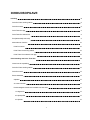 1
1
-
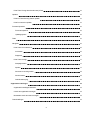 2
2
-
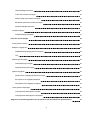 3
3
-
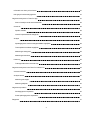 4
4
-
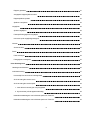 5
5
-
 6
6
-
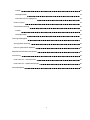 7
7
-
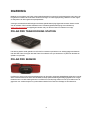 8
8
-
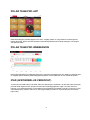 9
9
-
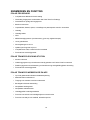 10
10
-
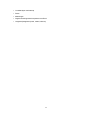 11
11
-
 12
12
-
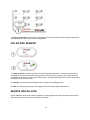 13
13
-
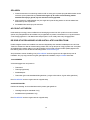 14
14
-
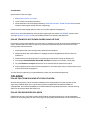 15
15
-
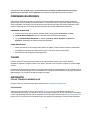 16
16
-
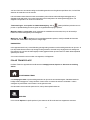 17
17
-
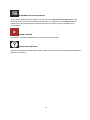 18
18
-
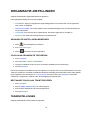 19
19
-
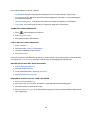 20
20
-
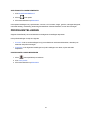 21
21
-
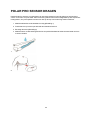 22
22
-
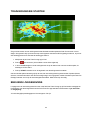 23
23
-
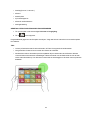 24
24
-
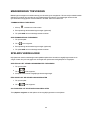 25
25
-
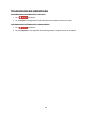 26
26
-
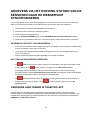 27
27
-
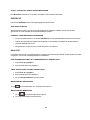 28
28
-
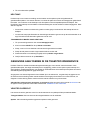 29
29
-
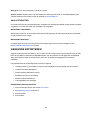 30
30
-
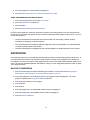 31
31
-
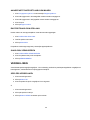 32
32
-
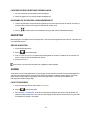 33
33
-
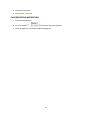 34
34
-
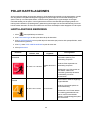 35
35
-
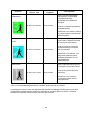 36
36
-
 37
37
-
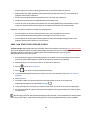 38
38
-
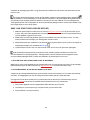 39
39
-
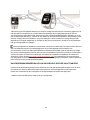 40
40
-
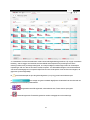 41
41
-
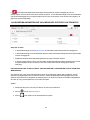 42
42
-
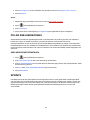 43
43
-
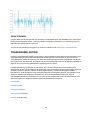 44
44
-
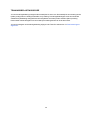 45
45
-
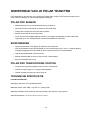 46
46
-
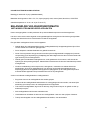 47
47
-
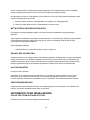 48
48
-
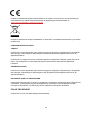 49
49
-
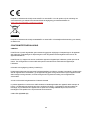 50
50
-
 51
51
-
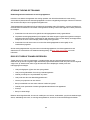 52
52
-
 53
53
-
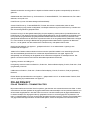 54
54
-
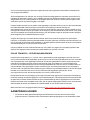 55
55
-
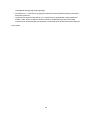 56
56
Polar Team Pro Handleiding
- Categorie
- Accessoires voor het maken van koffie
- Type
- Handleiding